아이폰 스크린 타임 제한을 우회하는 8가지 간단한 방법 [iOS 18/26 지원]
급한 일이 있는데 스크린 타임 제한 암호를 까먹어서 앱을 열지 못하기 때문에 울울합니까? 이 글은 여러분들에게 스크린 타임 제한 무시하는 8가지 방법을 소개해 드리니 같이 알아보시죠.
아이폰 스크린 타임은 사용자가 특정 앱의 사용시간을 제한하는 필터링 소프트웨어입니다. 이 기능은 특히 부모들이 자녀의 아이폰 액세스를 제한하는 데 높이 평가됩니다. 이를 통해 일상적인 앱 사용을 모니터링할 수 있고 지정 콘텐츠 제한을 설정할 수도 있습니다. 또한 어떤 분들은 자기의 시간을 더 유용하게 이용되도록 스크린 타임을 설정하기도 합니다.
책읽기에 더 많은 시간을 내고 싶어서 스크린 타임을 설정했고 갑자기 급한 일때문에 카카오톡으로 친구와 연락해야 하게 되는데 스크린 타임 암호를 잊어버릴 때 답답하지 않습니까? 걱정 마십시오! 위에서 언급하는 문제의 해결법은 바로 이 글이 여러분들에게 소개할 내용입니다. 그럼 이제부터 스크린 타임 암호를 우회하는 8가지 간단한 방법을 같이 알아 봅시다!
추천 기사: 아이폰 비활성화 뚫는 방법 >
목차숨기기
아이폰 스크린 타임 암호란?
스크린 타임은 iOS 12부터 도입된 기능으로, 특히 부모들이 자녀의 아이폰 사용 시간을 제한하거나, 특정 앱 또는 웹사이트에 대한 접근을 차단할 때 유용하게 사용됩니다. 이 기능을 활성화할 때 설정하는 것이 바로 스크린 타임 암호입니다. 이 암호는 사용자가 설정한 제한을 일시적으로 해제하거나, 제한 시간이 남아 있어도 특정 앱이나 기능에 접근할 수 있도록 해주는 역할을 합니다.
화면 시간을 우회할 수 있나요?
화면 시간은 아이폰이나 아이패드에서 앱 사용, 콘텐츠 접근, 사용 시간을 제한하기 위한 iOS 보안 기능입니다. 정상적인 상황에서는 이 암호 없이는 제한을 해제할 수 없습니다. 하지만 암호를 잊었거나 설정자가 접근할 수 없는 경우, 제한을 해제하려는 필요가 생기기도 합니다. 이런 경우 일부 방법이나 도구를 통해 제한을 우회하는 것이 기술적으로 가능하지만, 이는 반드시 기기 소유자 본인일 때만 사용되어야 합니다.
주의사항: 아이폰 보안 기능은 사용자의 개인정보 보호를 위한 것이기 때문에, 우회는 반드시 정당한 기기 소유자에 한해 사용해야 하며, 불법적인 사용이나 도용은 법적 문제가 될 수 있습니다.
화면 시간 암호를 우회하는 방법 [가장 안전한& 가장 간단한]
화면 시간 비밀번호를 우회하는 가장 간편하고 효과적인 방법 중 하나는 AnyUnlock, iPhone 비밀번호 잠금 해제기를 사용하는 것입니다. AnyUnlock은 화면 시간 비밀번호는 물론, iPhone/iPad 잠금 화면 비밀번호, Apple ID 계정까지 다양한 iOS 보안 잠금을 손쉽게 해제할 수 있는 강력한 도구입니다. 기술적인 지식이 없어도 누구나 사용할 수 있도록 설계되어 있어 초보자에게도 적합하며, 몇 단계만 따라 하면 복잡한 제한도 쉽게 해제할 수 있습니다. 특히 화면 시간이나 제한 비밀번호를 잊어버렸을 때 AnyUnlock은 빠르고 안전하게 해당 기능을 제거할 수 있도록 도와줍니다.
AnyUnlock를 선택하는 이유:
-
- 데이터 손실 위험이 없고 100% 안전한: 스크린타임암호가 제거된 후에도 기기의 중요 데이터가 손상되지 않고 그대로 유지됩니다.
- 몇 번의 클릭으로 완성할 수 있는: 복잡한 단계 없이 몇 번의 클릭으로 스크린 타임 암호를 우회합니다. 기술적 지식을 잘 모르는 분들도 사용하실 수 있습니다.
- 시간이 덜 걸리는: 몇 시간 또는 며칠을 기다릴 필요가 없습니다. 스크린 타임 암호를 우회하는 데 몇 분 안에 해드립니다.
- 다양한 모델을 지원하는: 최신 iOS 26 실행하는 모든 아이폰 및 아이패드 모델을 지원합니다.
- 기능이 다양한: 스크린 타임 제한을 무시하는 기능 밖에 AnyUnlock은 iOS 화면 잠금, iCloud 활성화 잠금, SIM 카드 잠금 등 거의 모든 iOS 잠금을 해제 수 있습니다.
무료 다운로드 모든 Windows에서 사용 가능 무료 다운로드 모든 Mac에서 사용 가능
무료 다운로드100% 깨끗하고 안전함
AnyUnlock을 사용하여 화면 시간 패스코드를 즉시 우회하는 단계는 다음과 같습니다:
단계1: 컴퓨터에서 AnyUnlock 소프트웨어를 실행하고 ‘스크린 타임 암호 해제’ 모드를 선택하십시오.
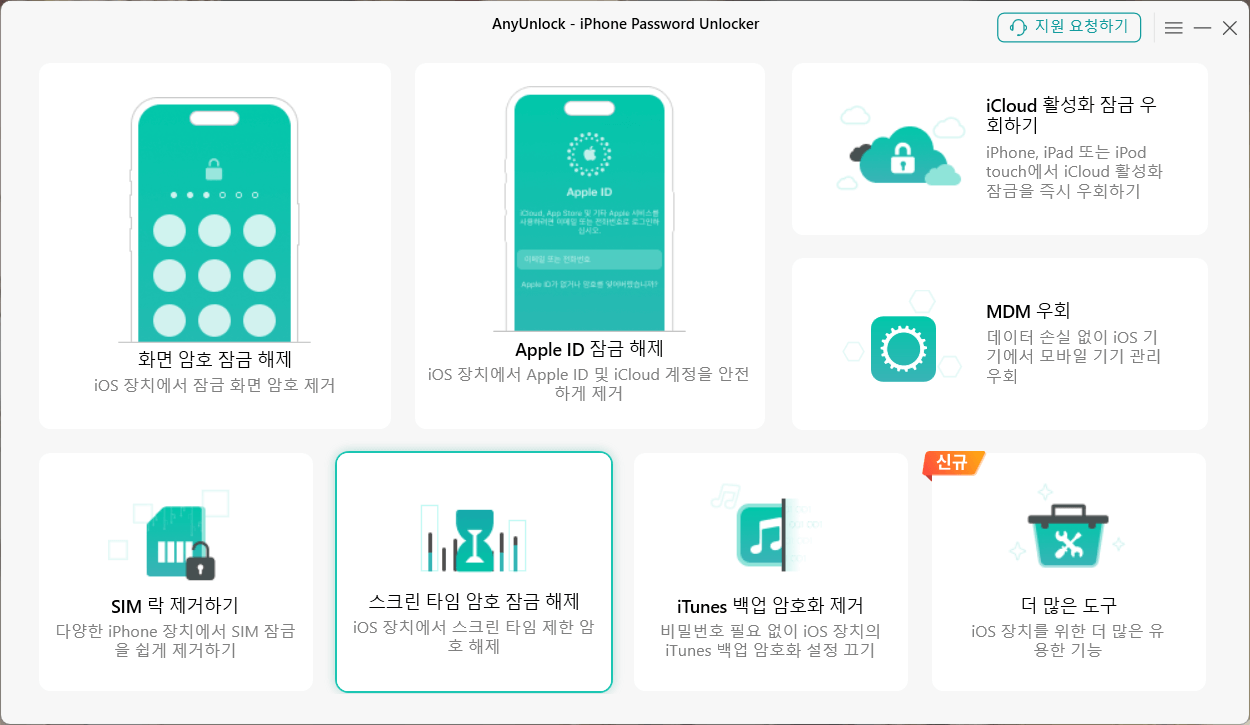
AnyUnlock 실행 > ‘스크린 타임 암호 해제’ 모드 선택
단계2: 해당 아이폰을 컴퓨터에 연결하고 ‘바로 시작’ 버튼을 누르십시오.
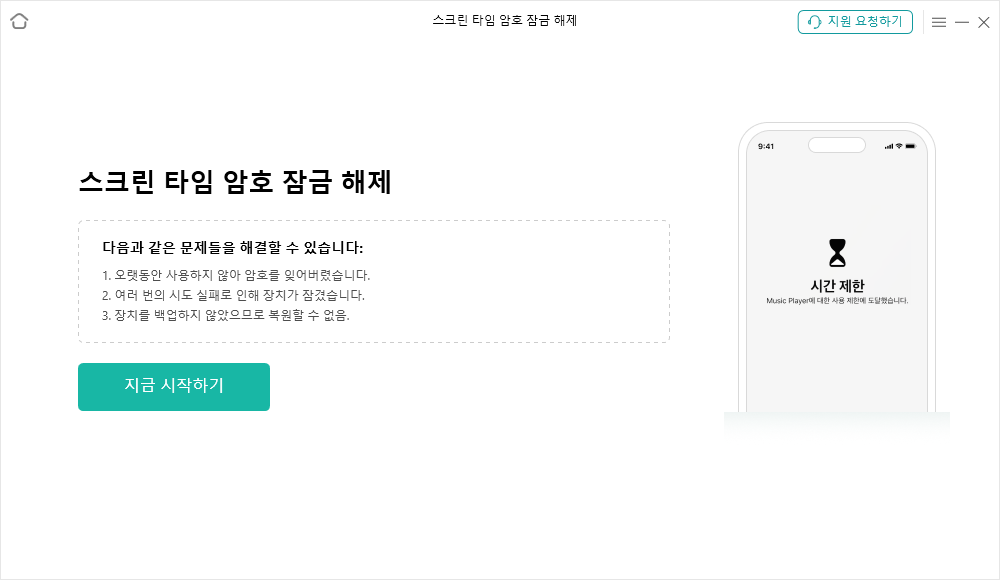
AnyUnlock 실행 > ‘스크린 타임 암호 해제’ 모드 선택
단계3: 기기가 AnyUnlock에 의해 감지되면 아이폰의 기본 정보가 다음과 같이 표시됩니다. 아이폰의 정보를 확인하고 ‘바로 잠금 해제’ 버튼을 클릭하십시오.
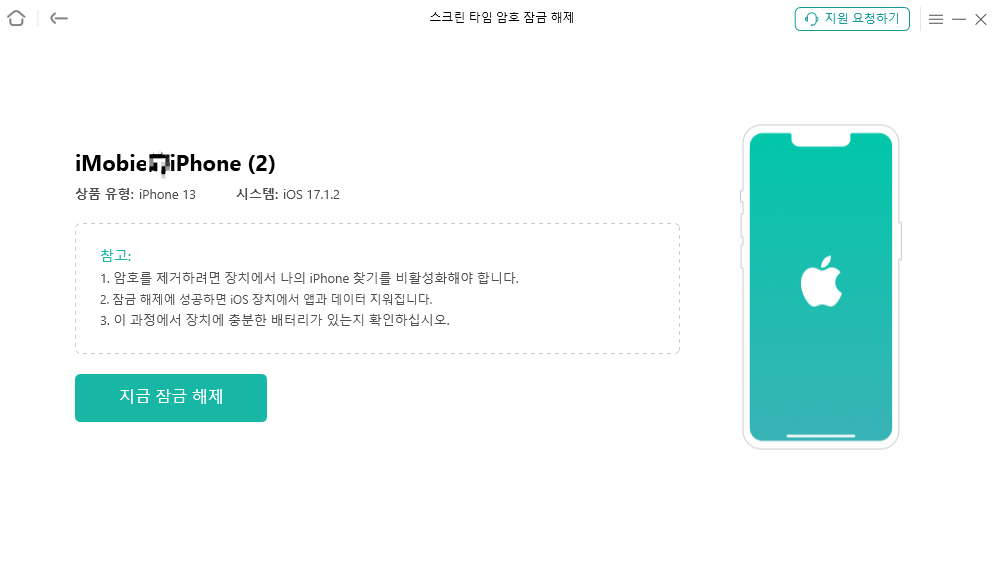
정보 확인 > ‘바로 잠금 해제’ 버튼 클릭
단계4: 잠금 해제를 시작하려면 아이폰에 대한 백업이 필요합니다. 이제 백업을 수행하고 ‘네’ 버튼을 클릭하십시오.
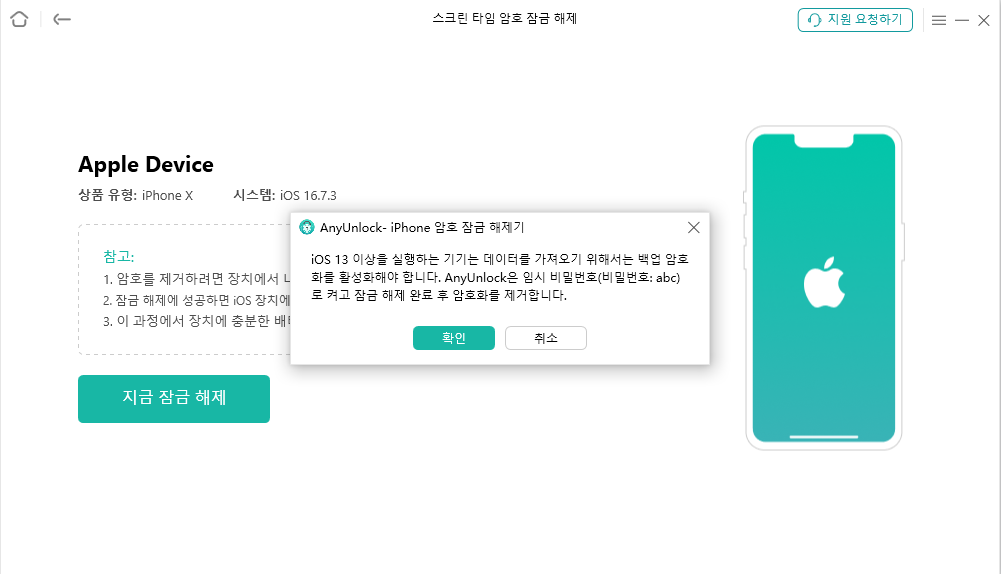
기기 백업 수행하기
단계5: 백업 과정이 완료되면 스크린 타임 암호 우회 프로세스가 시작합니다.
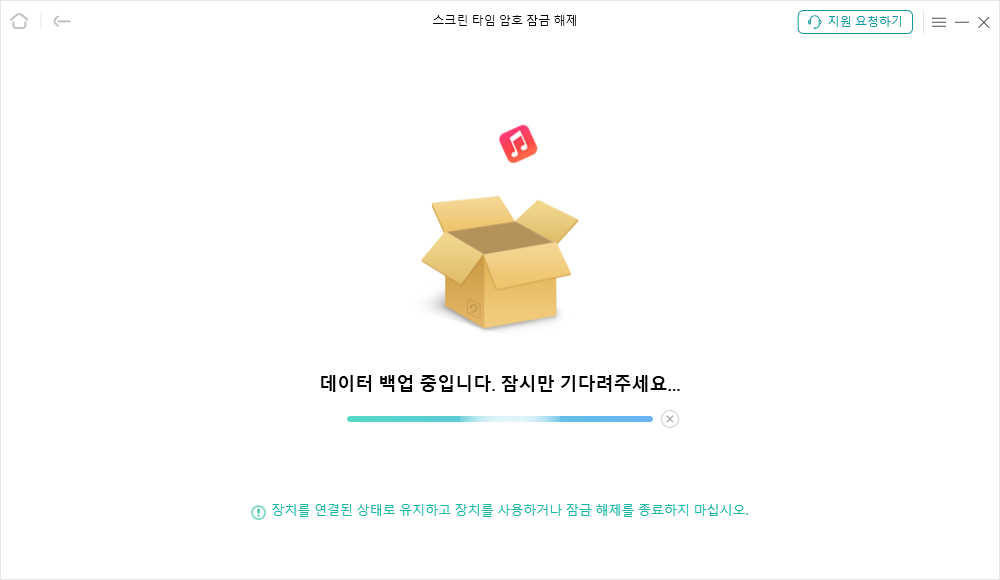
스크린 타임 바이패스
무료 다운로드 모든 Windows에서 사용 가능 무료 다운로드 모든 Mac에서 사용 가능
무료 다운로드100% 깨끗하고 안전함
스크린 타임 암호를 우회/무시하는 일반적인 방법(6가지)
위에서 소개하는 방법 외에도 스크린 타임 제한을 우회하는 일반적인 방법이 많습니다. 그럼 아래에서 같이 알아봅시다!
방법1. 스크린 타임 암호 복구로 스크린 타임 제한 우회
이 방법은 스크린 타임을 우회하는 것 대신 암호를 다시 설정하는 것입니다. 이 방법을 통해 잊어버리는 암호를 바꿀 수 있어 유용하지만 애플 아이디와 비번을 잘 기억하고 계신 분들만 적용됩니다.
단계1: 아이폰에서 ‘설정’ 앱으로 들어가 ‘스크린 타임’ 옵션을 선택하십시오.
단계2: 이제 ‘스크린 타임 암호 변경’ 버튼을 클릭하고 나타나는 팝업에서 ‘스크린 타임 암호 변경’을 다시 선택하십시오.
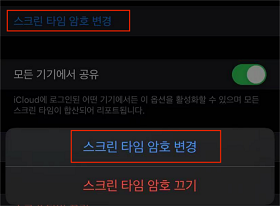
‘스크인 타임 암호 변경’ 버튼 클릭
단계3: 그러면 이전 스크인 타임 암호를 입력하라는 화면이 나타납니다. 화면 하단에 있는 ‘암호를 잊어버렸습니까?’ 문구를 클릭하십시오.
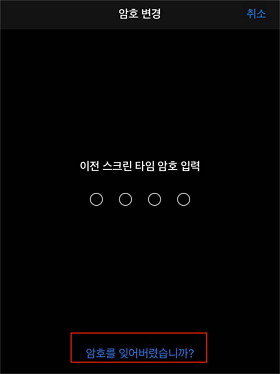
‘스크인 타임 암호 변경’ 버튼 클릭
단계4: 이어서 나타나는 화면에서 애플 계정 아이디와 비번을 입력하십시오. 정확히 입력하고 ‘확인’ 버튼을 클릭해 새로운 암호를 다시 설정하시면 됩니다.
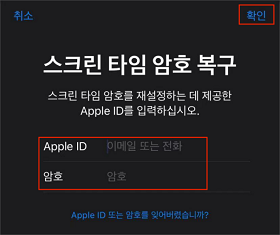
애플 계정 아이디와 비번을 입력 > 새로운 암호 설정
방법2. iMessage로 스크린 타임 제한 우회
다음으로 iMessage를 통한 스크린 타임 제한 우회 방법입니다. 많은 부모들이 자녀가 유튜브 등 앱에 대한 접근을 제한하도록 특정 앱에 대해 스크림 타임 제한을 설정합니다. 그러면 제한이 설정되어 있는 경우 부모가 스크린 타임 제한을 우회하여 특정 앱을 접근하려면 어떻게 해야 할까요? 해결법은 다음과 같습니다.
단계1: 친구에게 iMessage의 유튜브 동영상 등 특정 링크를 보내달라고 요청하십시오.
단계2: iMessage 앱을 열고 친구가 보내 주는 링크를 클릭하십시오. 그러면 유튜브 앱이 스크린 타임에 의해 제한되는 경우에도 유튜브 비디오를 쉽게 볼 수 있습니다.
방법3. 앱 삭제 및 재다로운드로 스크린 타임 제한 우회
특정 앱에 대한 스크린 타임 제한 앱 자체와 연관성이 있습니다. 따라서 앱 자체가 제거되면 이러한 제한을 없어질 것입니다. 이 원리를 이용해 앱을 삭제하고 다시 설치하시면 됩니다. 이 방법은 스크린 타임 암호를 잊어버리는 경우에도 적용됩니다.
단계1: 화면에서 삭제하려는 앱 아이콘을 길게 눌러 ‘앱 삭제’ 옵션을 선택하십시오.
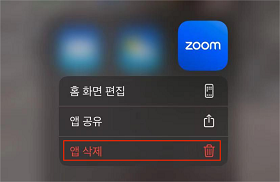
‘앱 삭제’ 옵션 선택
단계2: 그런 다음 나타나는 앱 삭제 확인 팝업에서 ‘삭제’ 버튼을 다시 클릭하십시오. 그러면 이 앱에 대한 스크린 타임 제한도 앱 삭제와 함께 없어집니다.
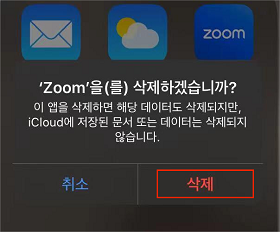
‘앱 삭제’ 옵션 선택
단계3: 마지막으로 해당 앱을 다시 다로운드하고 설치하시면 됩니다.
방법4. 시간 및 날짜 변경으로 스크린 타임 제한 우회
스크린 타임 제한은 앱 자체와 관계가 있는 것 외에도 기기의 시간과 연관성이 있습니다. 따라서 시간이나 날짜를 변경하면 스크린 타임 설정도 함꺼 재설정할 수 있습니다. 이 방법의 단계는 아주 간단합니다.
단계1: 아이폰에서 ‘설정’ 앱으로 들어가 ‘일반’ 옵션을 선택하십시오. 그런 다음 ‘날짜 및 시간’을 클릭하고 ‘자동으로 설정’ 옵션을 꺼 주십시오.
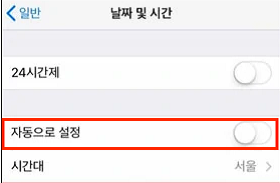
‘날짜 및 시간’에서 ‘자동으로 설정’ 옵션 끄기
단계2: 이어서 아래에서 시간 및 날짜를 수동으로 입력하시면 됩니다. 시간이 변경됨에 따라 스크린 타임 암호도 성공히 우회됩니다.
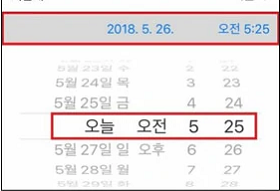
날짜 및 시간 조정
방법5. Apple ID로 스크린 타임 제한 우회
아이폰의 각종 서비스를 이용하려면 애플 아이디가 필수적입니다. 따라서 애플 아이디가 있어야 스크린 타임을 설정할 수가 있습니다. 이로 인해 아이폰에서 애플 아이디를 로그아웃하면 스크린 타임 암호를 쉽게 우회할 수 있습니다.
단계1: 아이폰에서 ‘설정’ 앱을 열고 [사용자 이름]을 클릭하십시오.
단계2: 이 화면을 아래로 스크롤하여 ‘로그아웃’ 버튼을 클릭하십시오.
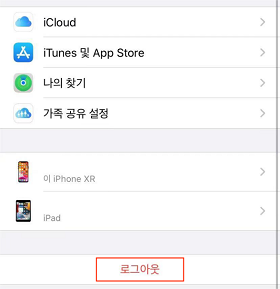
로그아웃 버튼 클릭
단계3: 클릭 후 아래와 같은 팝업이 나오는데 로그아웃한 후 보관할 데이터 복사본을선택하고 오른쪽 상단에 있는 ‘로드아웃’ 버튼을 다시 클릭하십시오.
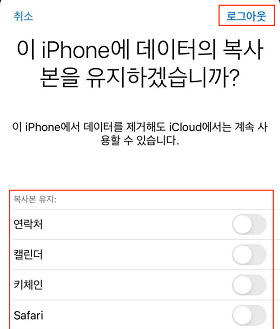
데이터 복사본 선택 & ‘로드아웃’ 버튼 클릭
단계4: 그런 다음 계정 비번을 입력하시면 애플 아이디가 성공적으로 로그아웃될 것입니다. 그러면서 스크린 타임 암호도 우회될 것입니다.
방법6. 공장 초기화로 스크린 타임 제한 우회
마지막으로 핸드폰에 문제가 생길 때 여러분들이 자주 사용하는 해결법입니다. 바로 아이폰을 공장 초기화를 하는 것입니다. 하지만 이 방법은 핸드폰에 저장되는 모든 데이터와 설정도 지워지게 되니 최후의 방법으로 이용하는 것이 좋습니다. 공장 초기화한 후 스크린 타임 암호도 함께 없어집니다.
단계1: 우선 아이폰에서 ‘설정’을 열고 ‘일반’ 항목을 클릭하십싱. 이어서 ‘전송 또는 iPhone 재설정’을 누르십시오. iOS15 이전 버전을 실행하는 아이폰에서 ‘재설정’으로 되어 있습니다.
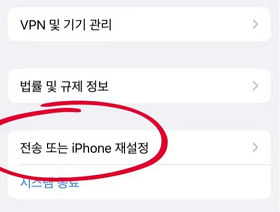
‘설정’ > ‘일반’ > ‘전송 또는 iPhone 재설정’ 옵션 클릭
단계2: 이제 ‘모든 콘텐츠 및 설정 지우기’ 옵션을 클릭하십시오.
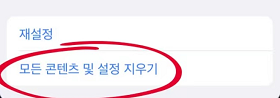
‘모든 콘텐츠 및 설정 지우기’ 선택
단계3: 제시에 따라하면 기기가 iCloud에 데이터를 업로드합니다. 업로드가 완료될 때까지 기다리시고 애플 계정 암호를 입력십시오.
단계4: 공장 초기화가 끝나면 아이폰을 다시 켜고 재설정하십시오. 필요할 경우 iCloud를 통해 데이터를 복원하시면 됩니다.
방법7. 연락처로 화면 시간 비밀번호를 우회하는 방법
일부 iOS 버전에서는 ‘연락처’ 앱을 이용해 제한된 기능에 접근할 수 있는 우회 가능성이 존재합니다. 특히 스크린 타임에서 메시지나 통화 기능이 제한된 경우, 연락처 앱을 통해 우회 접근이 가능할 수 있습니다. 이 방법은 시스템 설정에서 특정 앱이 ‘항상 허용’ 되어 있는 경우에만 작동합니다. 간단한 단계:
단계1: 스크린 타임이 설정된 아이폰에서 ‘연락처’ 앱을 엽니다.
단계2: 등록된 연락처 중 하나를 탭합니다.
단계3: 메시지 보내기 또는 전화걸기 버튼이 활성화되어 있다면, 제한을 우회하여 해당 기능에 접근할 수 있습니다.
주의: 이 방법은 최신 iOS 버전에서는 차단되어 있을 수 있으며, 부모 통제가 강화된 기기에서는 작동하지 않을 수 있습니다.
스크린타임 뚫기 관련 자주 묻는 질문
Q1. 스크린 타임 제한 암호를 설정해야 하나요?
스크린 타임은 핸드폰의 사용시간과 접근을 재한하는 기능으로 필수적인 기능이 아닙니다. 이 기능은 자제력이 없는 분들이 시간을 더 유용하게 이용하고 싶거나 부모가 자녀의 핸드폰 사용을 모니터링하는 경우 시용하시면 됩니다.
Q2. 스크린 타임 제한을 어떻게 꺼야 하나요?
설정 앱에서 스크린 타임 옵션을 클릭합니다. 이어서 화면을 아래로 스크롤하여 ‘스크린 타임 끄기’ 버튼을 선택합니다. 다음으로 스크린 타임 끄기 확인을 위해 기기가 화면 암호를 입력하라고 요청합니다. 이제 암호를 입력하고 스크린 타임을 끄면 됩니다.
Q3. 스크린 타임 비밀번호를 10번 잘못 입력하면 어떻게 되나요?
스크린 타임 비밀번호를 10번 연속으로 잘못 입력하면, iOS에서 더 이상 시도를 허용하지 않고 일정 시간 동안 차단됩니다. 이후에는 Apple ID로 암호를 재설정해야 하며, 이 방법이 불가능하다면 기기 초기화가 필요할 수 있습니다.
결론
스크린 타임은 핸드폰의 앱 사용시간과 접근을 제한하는 유용한 도구입니다. 하지만 스크린 타임 암호를 잊어버렸거나 스크린 타임 제한을 일시적으로 우회하고 싶다면 위에서 언급하는 8가지 방법을 사용해 보십시오. 그 중에서 AnyUnlock은 몇 번의 클릭으로 스크린 타임 암호를 쉽게 빠르고 우회해 드릴 수 있습니다. 또한 성공률이 높은 등 장점으로 여러분들에게 AnyUnlock을 추천합니다. 스크린 타임 제한 때문에 고민하고 있으면 이 방법을 바로 활용해 보십시오!
무료 다운로드 모든 Windows에서 사용 가능 무료 다운로드 모든 Mac에서 사용 가능
무료 다운로드100% 깨끗하고 안전함
더 많은 관련 기사
제품 관련 질문? 저희의 지원 팀에 문의하여 빠른 솔루션 확인하기>

